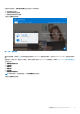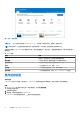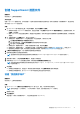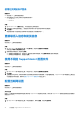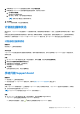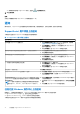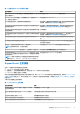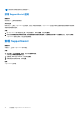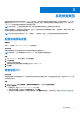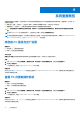Users Guide
Table Of Contents
系统重置概览
系统重置功能可让您重置 PC 的操作系统。您可以将操作系统重置为出厂状态或安装最新版本的操作系统。根据您的 PC 的状态,可
以使用以下选项:
● 重置为出厂设置 — 在您的 PC 上安装出厂映像,以将操作系统重置为您的 PC 从戴尔出厂时的状态。
● 重置和更新 — 在您的 PC 上下载并安装最新操作系统以及关键驱动程序和应用程序。
小心: 重置流程会永久删除硬盘上的所有数据,并卸载 PC 上安装的任何程序或驱动程序。建议您在执行系统重置之前备份数
据。
注: 如果 SupportAssist 无法检测到您的 PC 上安装的出厂映像,则仅显示重置和更新选项。
注: 使用重置和更新选项重置 PC 的功能仅在某些系统上受支持。有关支持此功能的系统的列表,请参阅《Dell SupportAssist OS
Recovery Support Matrix》,位于 SupportAssist for Home PCs 支持页面。
将您的 PC 重设为出厂设置
前提条件
● 您必须在 PC 上拥有管理员权限。
● 您的 PC 必须已连接到电源插座。
关于此任务
重置为出厂设置选项会将您的操作系统和默认应用程序重置为您的 PC 从戴尔工厂发货时的状态。
步骤
1. 打开 SupportAssist 并转至故障处理 > 擦除所有内容,并将我的 PC 重置为其原始状态,然后单击 重置我的 PC。
2. 单击是,重新引导。
PC 将重新启动,并显示 SupportAssist OS Recovery 用户界面。
后续步骤
执行在适用于家用 PC 的 SupportAssist 支持页面上提供的 Dell SupportAssist OS Recovery User's Guide 中提供的
将计算机重置为出厂
状态
部分中提供的步骤。
重置 PC 并更新操作系统
前提条件
● 您的 PC 必须已连接到电源插座。
● 您的 PC 必须具有有效的互联网连接。
步骤
1. 打开 SupportAssist 并转至故障处理 > 擦除所有内容,并将我的 PC 重置为其原始状态,然后单击 重置我的 PC。
2. 单击是,重新引导。
PC 将重新启动,并显示 SupportAssist OS Recovery 用户界面。
后续步骤
执行在适用于家用 PC 的 SupportAssist 支持页面上提供的 Dell SupportAssist OS Recovery User's Guide 中提供的
重置计算机并更新操
作系统
部分中提供的步骤。
4
20
系统重置概览